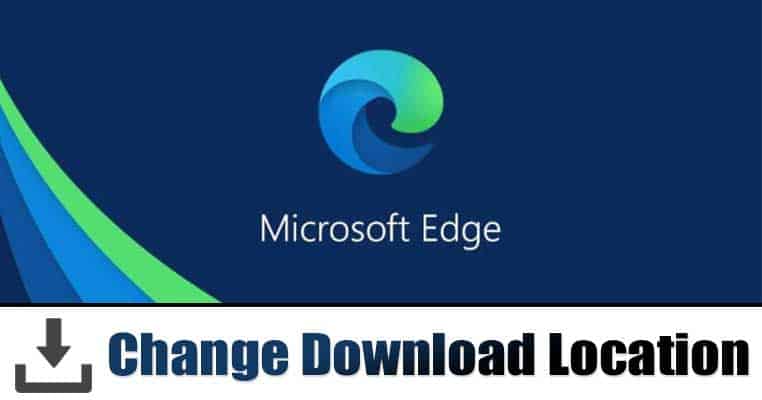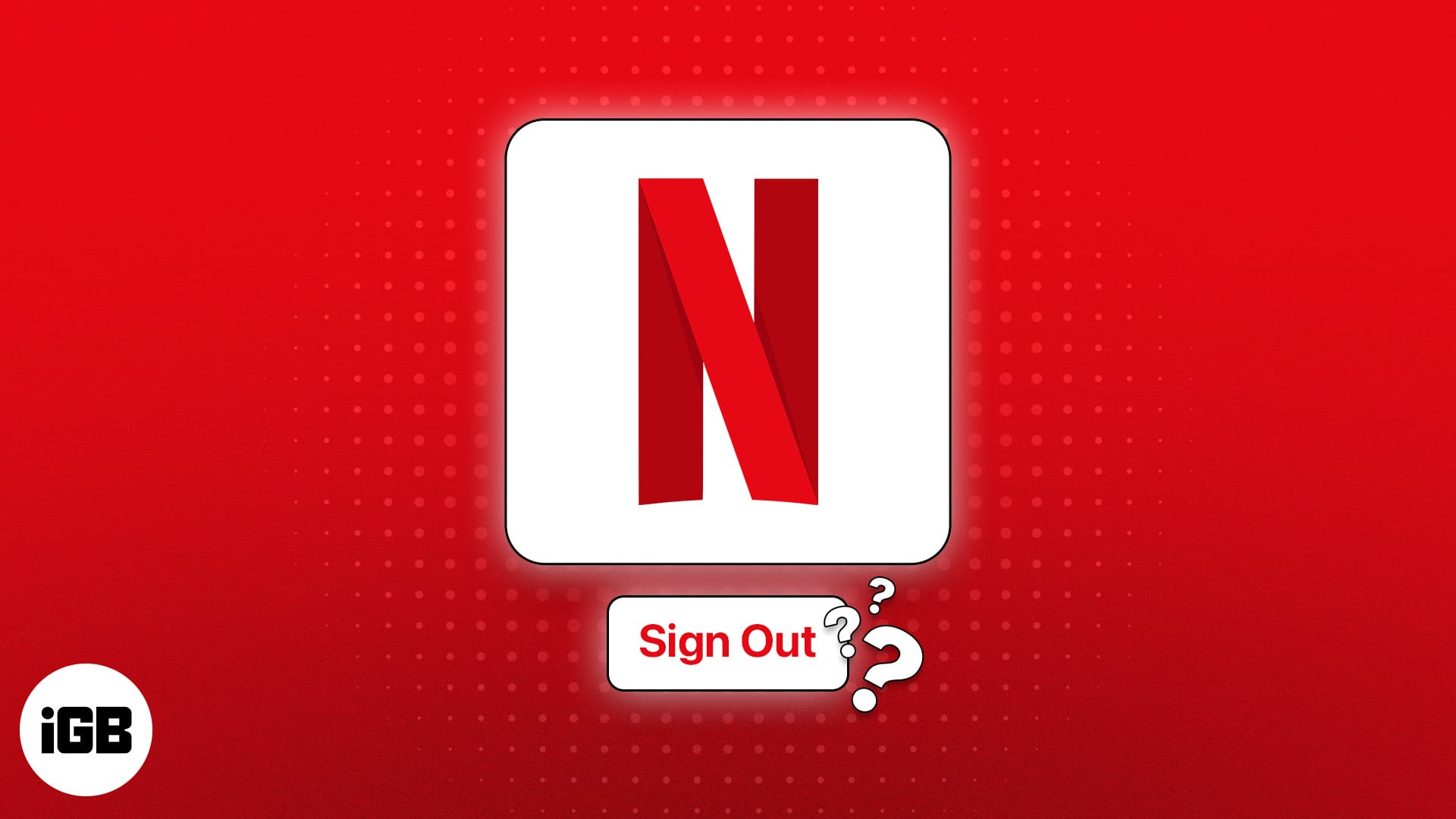A PUBG Mobile már elérhető Androidon és iOS-en is. A játék hatalmas sikert aratott, és a játékosok szerte a világon imádják. A PUBG egy túlélési játék, ahol túl kell élned a csatateret anélkül, hogy meghalnál.
A játékmenet és a játékok látványvilága lenyűgöző. Ez azonban egy online játék, ami azt jelenti, hogy működő internetkapcsolattal kell rendelkeznie ahhoz, hogy Android vagy iOS rendszerén élvezhesse a játékot. Mivel ez egy online játék, számíthat néhány hibára.
Vannak olyan PUBG Mobile hibákat okozó hibák, amelyek korlátozzák a felhasználókat a játékban. A PUBG szerelmesei internetes hibákat kapnak, miközben csatlakoznak a szerverekhez. Tehát, ha ugyanaz a hiba rontja a játékélményt, akkor ez a bejegyzés segíthet. Ebben a cikkben megvizsgálunk néhány olyan módot, amelyek segíthetnek az „Internet” hiba kijavításában a PUBG mobilon.
Az „internetes hiba” javítása a PUBG Mobile-on Android és iOS rendszeren
Nos, a PUBG Mobile internetes hibája mind az iOS, mind az Android felhasználókat zavarja. Tehát, hogy továbbléphessünk a fő javításokhoz, bizonyos dolgokat meg kell bizonyosodnunk:
- Ellenőrizze, hogy az internetkapcsolat működik-e vagy sem
- Győződjön meg arról, hogy az internet sebessége megfelelő az online többjátékos játékhoz
- Ha lehetséges, indítsa újra okostelefonját vagy útválasztóját, majd ellenőrizze, hogy továbbra is megjelenik-e a hiba.
Hogyan lehet javítani az internetes hibát a PUBG Mobile-ban?

Ha az összes alapvető dolgot ellenőrizte, és a probléma továbbra is fennáll, akkor alkalmaznia kell az alábbi lehetséges javítást. Meg kell változtatnia a DNS-t, hogy kijavítsa az internetes hibát a PUBG mobilban. Tehát nézzünk meg néhány módszert, amelyek segítenek kijavítani az internetes hibát a PUBG mobilban.
Androidra:
A DNS-beállítások megváltoztatása Androidon meglehetősen egyszerű. A megfelelő eredmény eléréséhez azonban a Google DNS-t kell használnunk. A DNS megváltoztatása jobb internetsebességet is biztosít. Íme a használható DNS-beállítások:
OpenDNS
208.67.222.123208.67.220.123
Google DNS
8.8.8.88.8.4.4
A DNS-beállítások módosításához kövesse az egyszerű lépéseket:
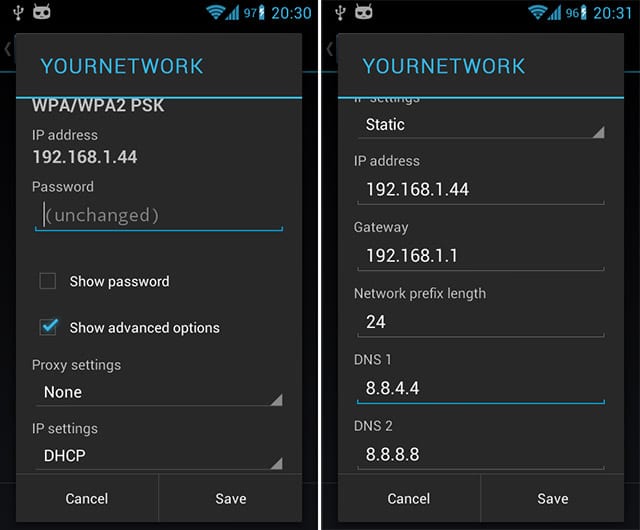
- Keresse meg a Beállítások > WiFi menüpontot
- Nyomja meg hosszan a WiFi hálózatot (csatlakozva), majd érintse meg a „Hálózat módosítása” lehetőséget.
- “Speciális beállítások megjelenítése” engedélyezése
- Módosítsa az IP-beállításokat “Static”-ra
- Most hozzá kell adnia a DNS-kiszolgálók IP-címeit a “DNS 1” és “DNS 2” mezőket
- Érintse meg a „Mentés” gombot, majd csatlakozzon újra a hálózathoz.
Ez az, kész! Most futtatnia kell a PUBG mobilt, és többé nem fogja látni az „Internet Error” problémát. A DNS-beállítások módosításával kapcsolatos részletes útmutatóért olvassa el cikkünket – Hogyan változtassuk meg az alapértelmezett DNS-t Google DNS-re a gyorsabb internet érdekében
DNS-váltó használata (Android)
Nos, az Android felhasználók a DNS Changer App segítségével is módosíthatják a DNS-t anélkül, hogy át kellene menniük a technikai dolgokon. Az Android rendszerhez készült DNS Changer alkalmazás rootolt és nem rootolt Android-eszközökön egyaránt működik. A DNS Changer másik legjobb tulajdonsága, hogy nagymértékben testreszabható, és rengeteg funkcióval rendelkezik. Így használhatja a DNS Changer alkalmazást Androidon a DNS megváltoztatásához.
1. lépés: Először is töltse le és telepítse a DNS Changer alkalmazást Android-eszközére a Google Play Áruházból. A letöltési linket innen érheti el itt.
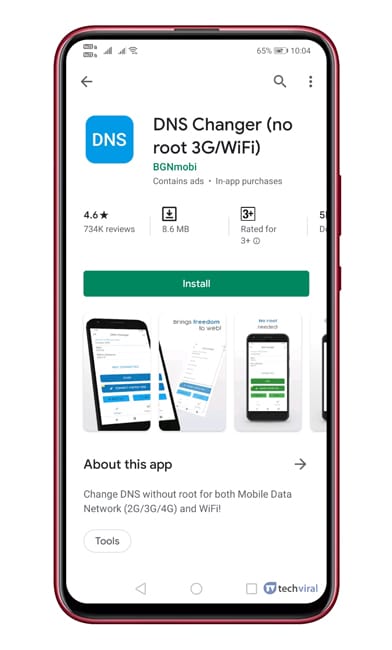
2. lépés. Most az alábbihoz hasonló felületet fog látni. Itt el kell fogadnia a szabályzatot.
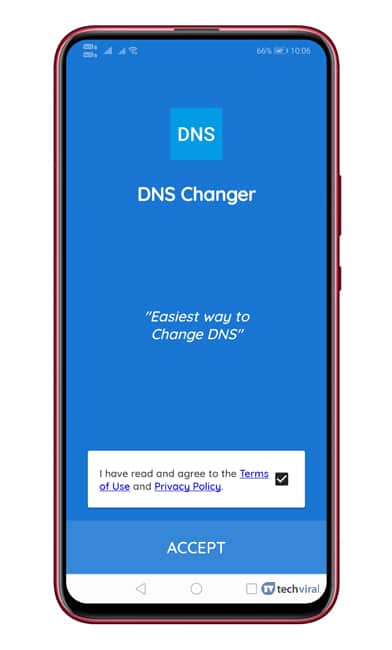
3. lépés. Most az alábbihoz hasonló képernyő jelenik meg. Itt érintse meg a „DNS-szolgáltató kiválasztása” melletti legördülő gombot, és válassza ki a „Google DNS” elemet a listából.
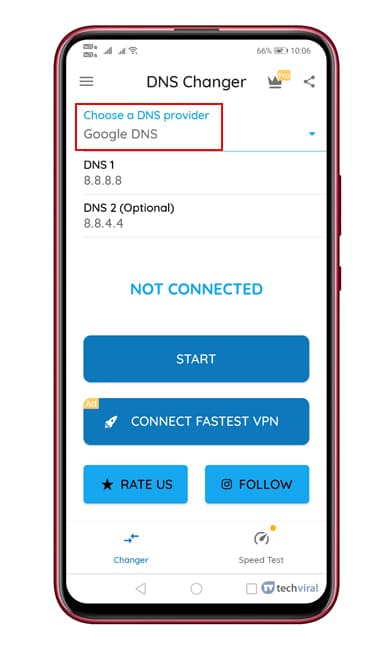
4. lépés: Ha végzett, érintse meg a „Start” gombot.
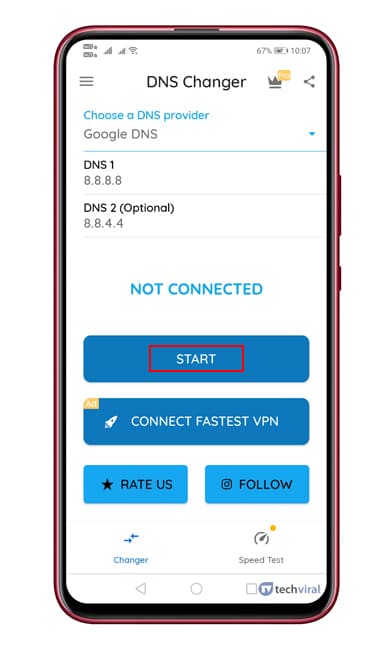
5. lépés. Most megjelenik egy Connection request prompt. Itt meg kell érintenie az „OK” gombot

6. lépés: Csatlakozás után az alábbihoz hasonló képernyő jelenik meg. A kapcsolat leállításához érintse meg a „Stop” gombot.
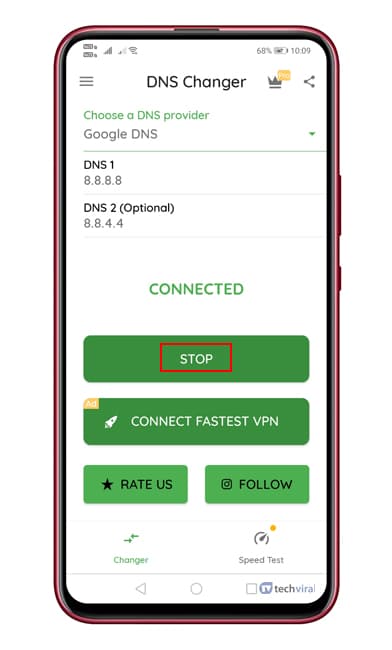
Tehát így használhatja a DNS-váltót a DNS megváltoztatásához Android-eszközén. Ha egyéb kétségei vannak, akkor beszélje meg velünk a megjegyzés rovatban.
iOS esetén:
Nos, az Androidhoz hasonlóan az iOS rendszeren is módosítania kell néhány DNS-módosítást. Ugyanazt a Google DNS-t vagy OpenDNS-t fogjuk használni iOS-hez is. iOS esetén az alábbiakban felsorolt néhány egyszerű lépést kell követnie.
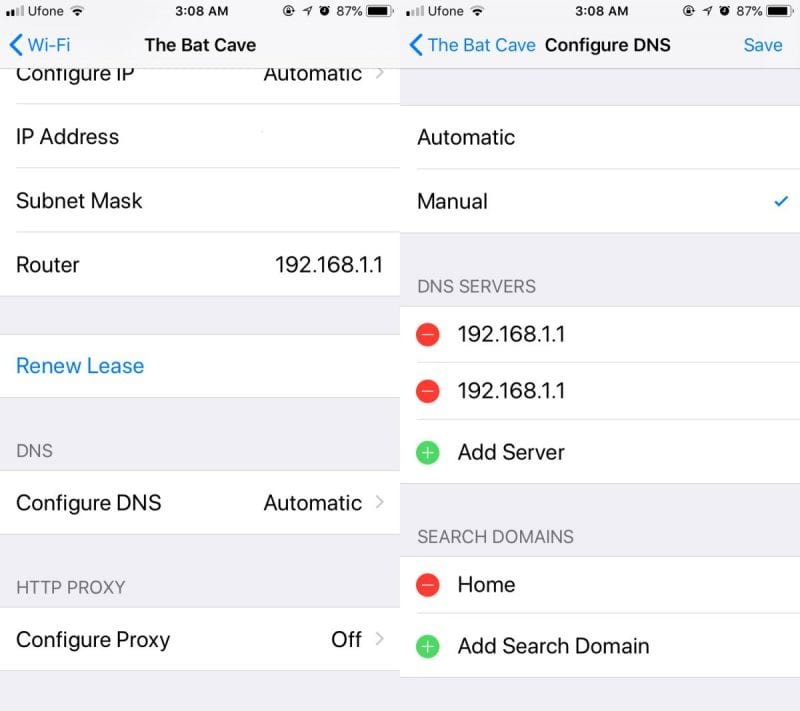
- Keresse meg a Beállítások > WiFi menüpontot
- Most érintse meg a csatlakoztatott hálózatot, és keresse meg a „DNS konfigurálása” lehetőséget.
- A következő képernyőn válassza a „Kézi” lehetőséget
- Érintse meg a „Kiszolgáló hozzáadása” elemet, és adja meg a DNS-címet.
Ez az, kész! Most már csak a PUBG mobilt kell futtatnia iOS rendszeren, hogy ellenőrizze, hogy a probléma megoldódik-e vagy sem.
Tehát ez arról szól, hogyan lehet javítani az internetes hibát a PUBG Mobile-on. Felsoroltuk a PUBG Mobile internetes hibájának kijavítására szolgáló munkamódszereket. Ha további segítségre van szüksége, feltétlenül beszélje meg velünk az alábbi megjegyzés mezőben.